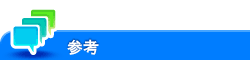ユーザーのコンピューターの印刷環境を準備する(管理者権限がない場合)
LK-114_InstallToolの準備
ユーザーのコンピューターに管理者権限がない場合は、LK-114_InstallerCreateToolを使ってLK-114_InstallToolを作成し、ユーザーに配布します。LK-114_InstallToolの作成方法について詳しくは、こちらをごらんください。管理者から配布されたLK-114_InstallToolを使用して、LK-114_ManagerPortとプリンタードライバーのインストールを行います。
ここでは、LK-114_InstallerCreateToolでLK-114_InstallToolを作成したときに、[ユーザーのインストール操作]で、[ユーザーが、インストールするプリンタードライバーの選択やManagerPort設定を行う]を選択した場合の手順を説明します。
LK-114_InstallerCreateToolでLK-114_InstallToolを作成したときに、[ユーザーのインストール操作]で[全て自動で行う]を選択した場合は、管理者から配布されたLK-114_InstallToolの[invoke.exe]をダブルクリックし、画面の指示に従ってインストールしてください。LK-114_ManagerPortのインストールとプリンタードライバーのインストール、LK-114_ManagerPortの設定が自動で行われます。
LK-114_InstallToolを起動する
管理者から配布された[LK-114_InstallTool]フォルダー内にある[invoke.exe]をダブルクリックすると、LK-114_InstallToolのインストール対象選択画面が表示されます。
LK-114_InstallToolのインストール対象選択画面は、次のように構成されています。

項目 | 説明 |
|---|---|
[LK-114_ManagerPortのインストール] | LK-114_ManagerPortをインストールします。 すでにインストールされているLK-114_ManagerPortのバージョンより新しい場合は、項目が[LK-114_ManagerPortのアップデート]と表示されます。 |
[ドライバーのインストール] | プリンタードライバーをインストールします。 |
[LK-114_ManagerPort Settingsを起動] | LK-114_ManagerPortの設定を行います。 |
LK-114_ManagerPortのインストール
管理者から配布されたLK-114_InstallToolを使用して、LK-114_ManagerPortをインストールします。
LK-114_InstallToolが準備されていない場合は、管理者に確認してください。
LK-114_InstallToolのインストール対象選択画面で[LK-114_ManagerPortのインストール]をクリックします。
アップデートの場合は、[LK-114_ManagerPortのアップデート]をクリックします。
インストール開始画面で[はい]をクリックします。
インストールで使用する言語を選び、[OK]をクリックします。
[次へ]をクリックします。
使用許諾契約の条項に[同意します]を選び、[次へ]をクリックします。
インストール先のフォルダーを確認し、[次へ]をクリックします。
別のフォルダーにインストールする場合は、[変更]をクリックし、フォルダーを指定します。
[インストール]をクリックします。
LK-114_ManagerPortのインストールが開始されます。インストールが終了すると完了画面が表示されます。
[OK]をクリックします。
以上で、LK-114_ManagerPortのインストールの完了です。
プリンタードライバーのインストール
管理者から配布されたLK-114_InstallToolを使用して、プリンタードライバーをインストールします。
LK-114_InstallToolが準備されていない場合は、管理者に確認してください。
インストールの前に、LK-114_ManagerPortがインストールされていることを確認してください。
LK-114_InstallToolのインストール対象選択画面で[ドライバーのインストール]をクリックします。
LK-114_InstallerCreateToolで複数のプリンタードライバーを選んだ場合は、プリンタードライバー選択画面が表示されます。インストールするプリンタードライバーを選んでください。
使用許諾契約書を確認し、[同意します]をクリックします。
Driver Packaging Utilityで作成したプリンタードライバーセットファイルを選び、[実行]をクリックします。
インストールが開始されます。
[終了]をクリックします。
以上で、プリンタードライバーのインストールの完了です。
プリンターポートの設定
お使いのコンピューターにインストールされているプリンタードライバーに対して、使用するポートの変更を行います。
プリンターが使用するポートを変更するには、コンピューターの管理者権限が必要です。
LK-114_ManagerPortの設定画面を表示します。
Windowsのアプリケーション一覧から[LK-114 Manager Port設定]をクリックします。
LK-114_InstallToolの場合は、LK-114_InstallToolのインストール対象選択画面で[LK-114_ManagerPort Settingsを起動]をクリックします。
[プリンターが使用する印刷ポートを変更する]をクリックします。
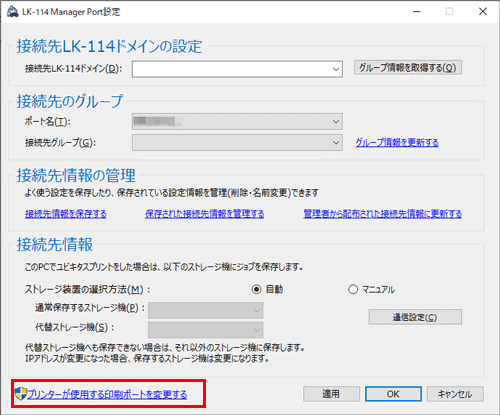
使用するプリンターのポートを[LK-114_ManagerPort]に変更し、[OK]をクリックします。
プリンターポートの設定が完了したら、接続先情報を設定します。
接続先情報の設定
お使いのコンピューターからの印刷ジョブの送信先に設定するユビキタスグループを指定します。
アプリケーション上で接続先情報を管理することにより、ユビキタスプリントを実行する場所に応じて、接続先のユビキタスグループを切換えることもできます。
LK-114_ManagerPortの設定画面を表示します。
Windowsのアプリケーション一覧から[LK-114 Manager Port設定]をクリックします。
LK-114_InstallToolの場合は、LK-114_InstallToolのインストール対象選択画面で[LK-114_ManagerPort Settingsを起動]をクリックします。
[接続先LK-114ドメインの設定]で、接続先に設定するドメイン(トポロジー機のIPアドレス)を指定します。
接続先に設定するドメインを直接指定する場合は、接続するトポロジー機のIPアドレスを入力し、[グループ情報を取得する]をクリックします。指定したトポロジー機と通信し、ドメイン内のユビキタスグループ情報を取得します。
[接続先情報の管理]で接続先情報を管理している場合は、ドロップダウンリストから接続先のドメインを選ぶことができます。
管理者から接続先情報の設定ファイルが配布されている場合は、[接続先情報の管理]で[管理者から配布された接続先情報に更新する]をクリックし、読込む設定ファイルを指定します。
[接続先のグループ]で、接続先に設定するユビキタスグループを指定します。
[ポート名]で、使用するプリンターポートを指定します。
[接続先グループ]には、[ポート名]で指定したプリンターポートに割当てられているユビキタスグループが表示されます。割当てを変更する場合は、接続先のユビキタスグループを指定します。
[接続先情報]で、印刷ジョブを保存するストレージ機を指定します。
[ストレージ装置の選択方法]で、通常保存するストレージ機と代替ストレージ機の選択方法を選びます。
[自動]を選択した場合は、ストレージ機に設定されている装置の稼働状況に応じて、印刷ジョブを保存するストレージ機が自動で選択されます。
[マニュアル]を選択した場合は、通常保存するストレージ機と代替ストレージ機を手動で指定します。
必要に応じて[通信設定]をクリックし、ストレージ機と通信するためのSNMP設定またはOpenAPI設定を設定します。
ユビキタスプリントを実行する場所に応じて接続先を切換える場合は、[接続先情報の管理]で接続先情報を保存しておきます。
接続先情報を保存する場合は、[接続先情報を保存する]をクリックします。管理されている接続先情報を変更した場合は、[接続先情報を保存する]をクリックすると上書き保存されます。
[保存された接続先情報を管理する]をクリックすると、接続先情報の管理画面が表示されます。接続先名を変更したり、接続先情報を削除したりすることができます。
[適用]または[OK]をクリックし、設定を保存します。
[OK]をクリックすると、設定を保存してアプリケーションを終了します。
プリンターポートの追加
プリンタードライバーのプロパティ画面の[ポート]タブで、ユビキタスプリントで使用するポートを追加できます。複数のポートを作成すれば、LK-114_ManagerPortの設定画面で、接続先に設定するユビキタスグループをポートごとに分けることができます。
ポートを追加するには、コンピューターの管理者権限が必要です。
[デバイスとプリンター]を表示します。
[デバイスとプリンター]の表示のしかたについては、こちらをごらんください。
プリンターのプロパティを開きます。
インストールしたプリンターのアイコンを右クリックし、[プリンターのプロパティ]をクリックします。
[ポート]をクリックします。
[ポートの追加]をクリックします。
[LK-114_ManagerPort Monitor]を選択し、[新しいポート]をクリックします。
ポート名を入力し、[OK]をクリックします。